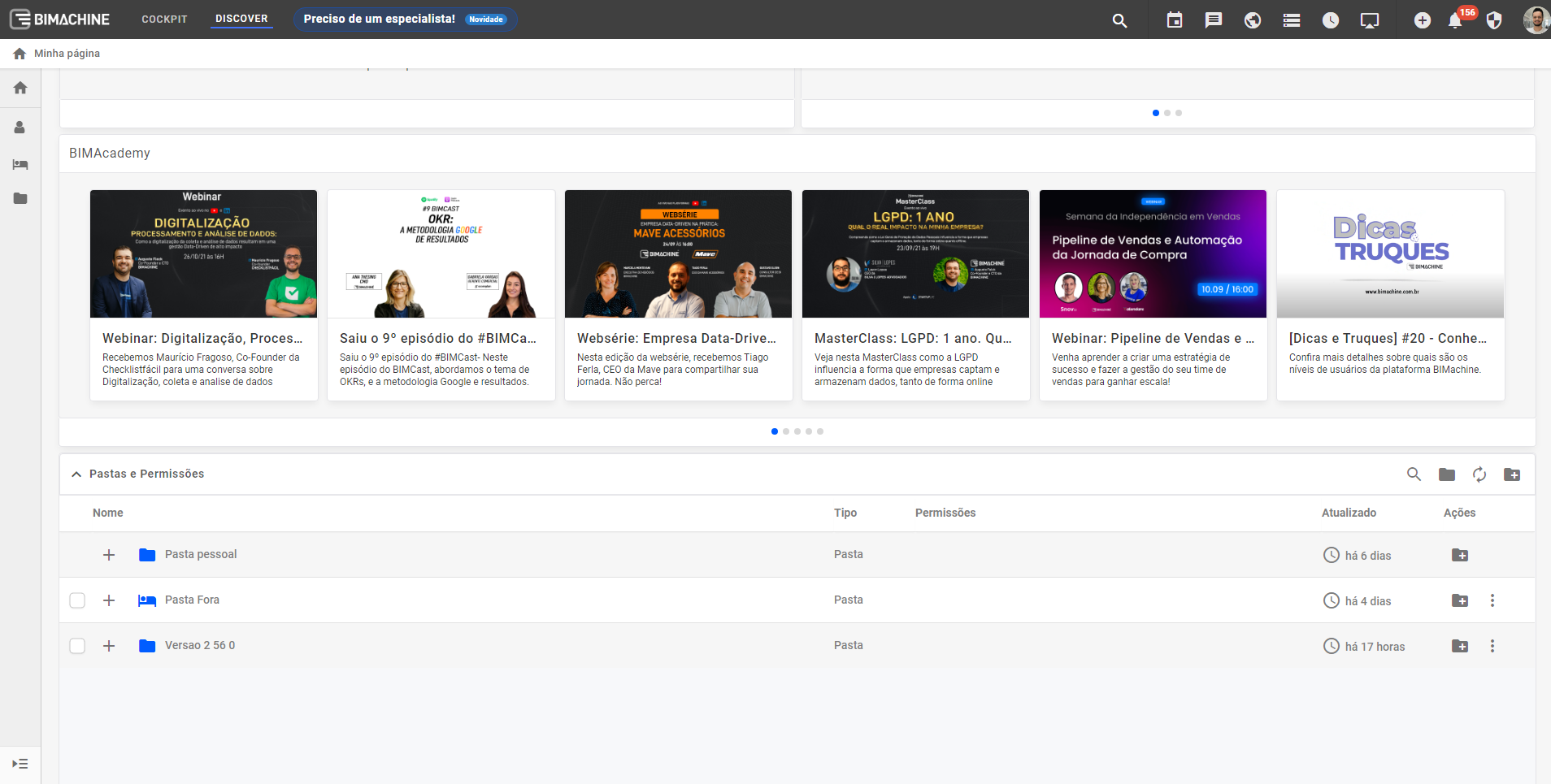Para acessar as pastas, clique no ícone do escudo  ou "Gerenciar Ambiente", nos locais destacados:
ou "Gerenciar Ambiente", nos locais destacados:
 ou "Gerenciar Ambiente", nos locais destacados:
ou "Gerenciar Ambiente", nos locais destacados: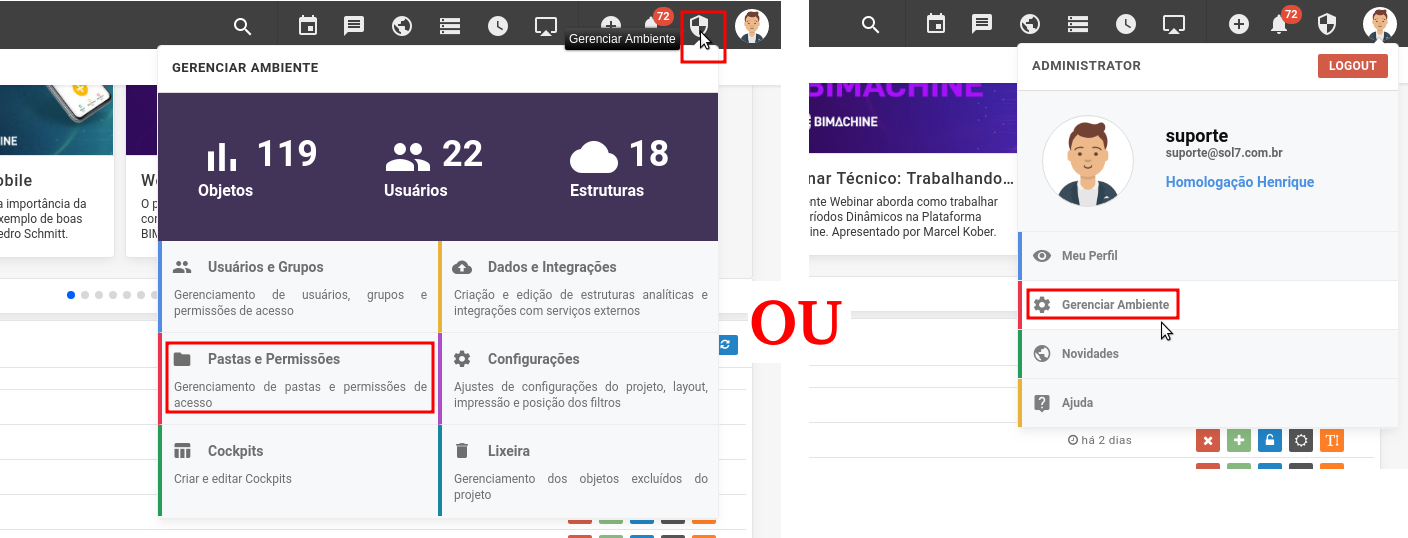
Na seção "Pastas e Permissões" você vai gerenciar as pastas que vão estar no menu lateral esquerdo do BIMachine.
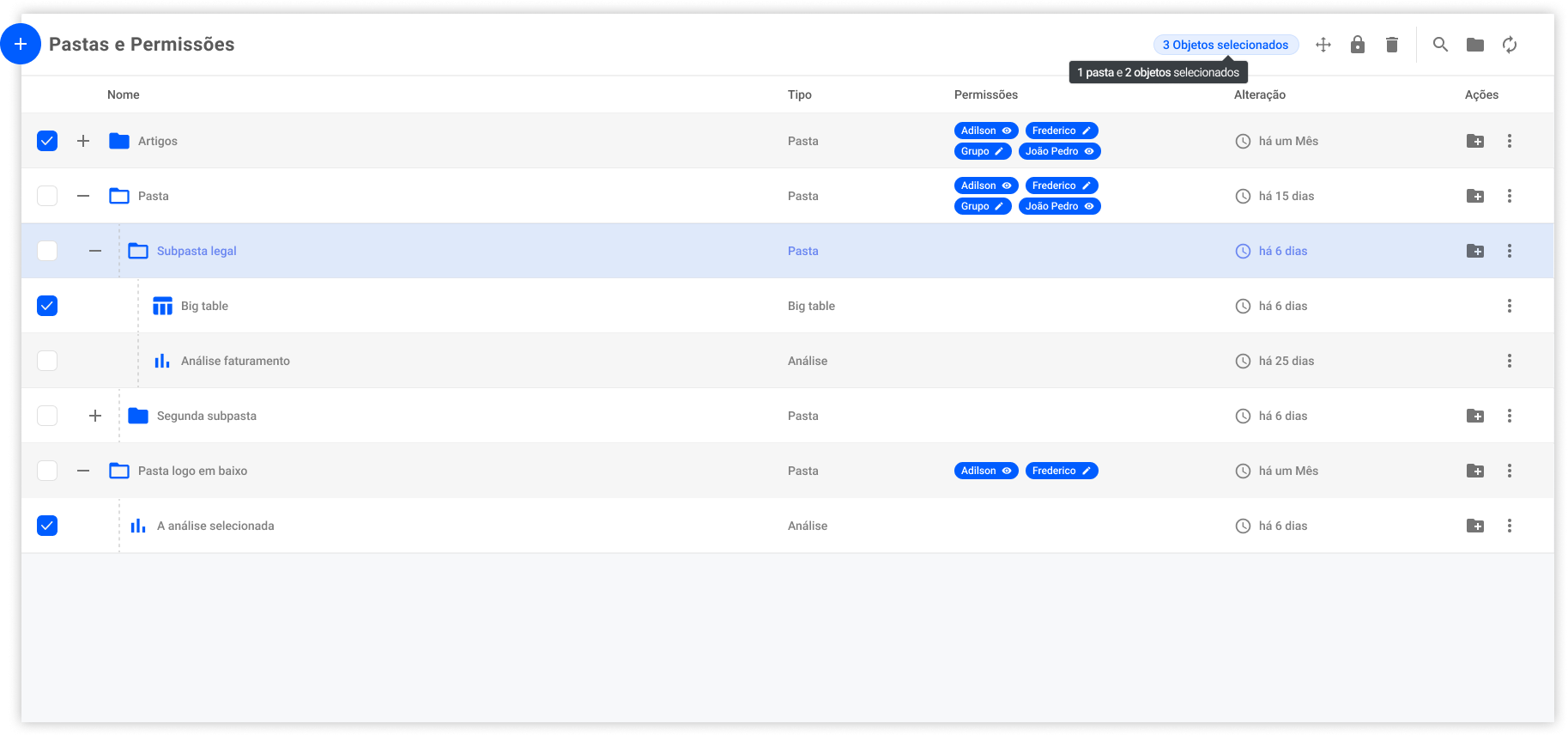
Abaixo seguem as ações e explicações de como é feito o gerenciamento das pastas:
 Expandir Tudo: expande todas as pastas, apresentando suas sub-pastas e objetos.
Expandir Tudo: expande todas as pastas, apresentando suas sub-pastas e objetos. Recolher Tudo: recolhe todos as pastas que estavam expandidas.
Recolher Tudo: recolhe todos as pastas que estavam expandidas. Adicionar: adiciona uma pasta.
Adicionar: adiciona uma pasta.
 Excluir: remove a pasta e as sub-pastas contidas na mesma.
Excluir: remove a pasta e as sub-pastas contidas na mesma. Criar subpasta: adiciona uma sub-pasta na pasta.
Criar subpasta: adiciona uma sub-pasta na pasta. Permissão: define a permissão de quem acessa a pasta e sub-pastas com os objetos.
Permissão: define a permissão de quem acessa a pasta e sub-pastas com os objetos. Alterar ícone: altera o ícone da pasta, se desejar.
Alterar ícone: altera o ícone da pasta, se desejar. Mover e renomear: renomeia a pasta e mova para outro local, se desejar.
Mover e renomear: renomeia a pasta e mova para outro local, se desejar.No Modo Discover, na Home Page você tem acesso à mesma tela na seção "Pastas e Permissões".